Insertar el código de seguimiento de Google Analytics en Joomla y WordPress
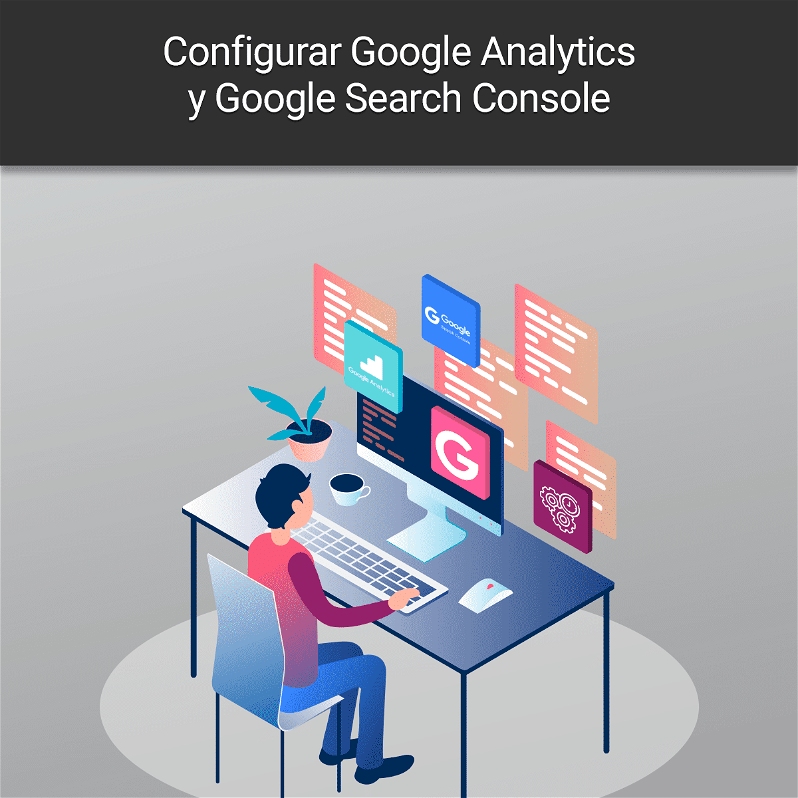
Google Analytics es una herramienta de análisis esencial para cualquier sitio web. Con ella, los administradores pueden obtener información valiosa sobre la actividad de los usuarios y el rendimiento del sitio. Sin embargo, para poder utilizar Google Analytics, es necesario insertar un código de seguimiento en el sitio web. En esta guía, se explicará cómo insertar el código de seguimiento de Google Analytics en dos de los sistemas de gestión de contenido más populares: Joomla y WordPress. Con estas instrucciones, los administradores de sitios web podrán configurar el seguimiento de Google Analytics en su sitio de manera rápida y sencilla.
Guía paso a paso: Cómo colocar el código de Google Analytics en WordPress
Si tienes un sitio web en WordPress, es importante tener un seguimiento de tus visitantes para saber cómo está funcionando tu sitio. Y para ello, Google Analytics es una herramienta imprescindible. En esta guía, te explicamos cómo colocar el código de seguimiento de Google Analytics en WordPress de manera sencilla y rápida.
Paso 1: Obtener el código de seguimiento de Google Analytics
Lo primero que necesitas hacer es obtener el código de seguimiento de Google Analytics. Para ello, debes crear una cuenta en Google Analytics y seguir los pasos que te indican para generar el código de seguimiento. Una vez que lo tengas, copia el código que te proporciona Google.
Paso 2: Acceder al dashboard de WordPress
Una vez que tengas el código de seguimiento, debes acceder al dashboard de WordPress. Para ello, ingresa tu usuario y contraseña en la página de inicio de WordPress. Una vez que hayas accedido, busca la opción "Apariencia" en el menú lateral y selecciona "Editor".
Paso 3: Acceder a la plantilla de WordPress
En la ventana de "Editor", debes buscar la opción "header.php" en la columna derecha y hacer clic en ella. Esta opción te llevará a la plantilla de WordPress, donde podrás colocar el código de seguimiento de Google Analytics.
Paso 4: Colocar el código de seguimiento de Google Analytics
Una vez que estés en la plantilla de WordPress, busca la etiqueta </head> y pega el código de seguimiento de Google Analytics justo antes de ella. Asegúrate de guardar los cambios antes de salir del editor.
Paso 5: Verificar que el código de seguimiento funciona correctamente
Para verificar que el código de seguimiento de Google Analytics está funcionando correctamente, ingresa a tu cuenta de Google Analytics y verifica que la herramienta está recibiendo datos de tu sitio web. Si todo está funcionando correctamente, verás las estadísticas de tus visitantes en tu cuenta de Google Analytics.
Dónde colocar el código de seguimiento de Google Analytics: guía paso a paso
Si deseas hacer un seguimiento del tráfico de tu sitio web, el uso de Google Analytics es una excelente opción. La herramienta proporciona una gran cantidad de información valiosa sobre tus visitantes, incluidos sus intereses, ubicaciones y comportamientos en el sitio web. Sin embargo, para obtener esta información, debes colocar el código de seguimiento de Google Analytics en tu sitio web. En este artículo, te proporcionaremos una guía paso a paso para insertar el código de seguimiento de Google Analytics en Joomla y WordPress.
Insertar el código de seguimiento de Google Analytics en Joomla
Para empezar, inicia sesión en el panel de administración de Joomla y sigue estos pasos:
- Dirígete a la pestaña "Extensiones" en el menú principal y selecciona "Plantillas".
- En la pestaña "Estilos", busca la plantilla que estás utilizando y haz clic en "Editar código".
- Busca el archivo "index.php" y ábrelo en el editor de código.
- Busca la sección </head> y pega el código de seguimiento de Google Analytics justo antes de esta etiqueta de cierre.
- Guarda los cambios y actualiza el sitio web.
Insertar el código de seguimiento de Google Analytics en WordPress
Si utilizas WordPress, estos son los pasos que debes seguir:
- Inicia sesión en el panel de administración de WordPress y ve a la pestaña "Apariencia".
- Selecciona "Editor" en el menú desplegable.
- Busca el archivo "header.php" en la lista de archivos de la plantilla y haz clic en él para abrirlo en el editor de código.
- Busca la sección </head> y pega el código de seguimiento de Google Analytics justo antes de esta etiqueta de cierre.
- Guarda los cambios y actualiza el sitio web.
Si sigues nuestra guía paso a paso, podrás realizar el seguimiento del tráfico de tu sitio web y obtener información valiosa sobre tus visitantes.
Aprende cómo instalar Google Analytics en Joomla en pocos pasos
Si tienes un sitio web en Joomla o en WordPress, es importante que sepas cómo insertar el código de seguimiento de Google Analytics. Esta herramienta te permitirá conocer datos importantes sobre tus visitantes, como la cantidad de visitas, el tiempo que pasan en tu sitio, las páginas más visitadas y mucho más. En este artículo, te enseñaremos cómo hacerlo en Joomla en pocos pasos.
Paso 1: Obtén tu código de seguimiento de Google Analytics
Lo primero que debes hacer es obtener el código de seguimiento de Google Analytics. Para ello, debes crear una cuenta en Google Analytics y seguir los pasos que te indican para obtener el código. Una vez que lo tengas, cópialo en el portapapeles.
Paso 2: Instala el plugin Google Analytics en Joomla
El siguiente paso es instalar el plugin de Google Analytics en Joomla. Para ello, debes ir a la sección de Extensiones en el menú principal y seleccionar Gestor de extensiones. Luego, haz clic en Instalar y selecciona el archivo del plugin que descargaste previamente. Una vez que se instale el plugin, activa el plugin en la sección de Extensiones > Gestor de plugins.
Paso 3: Configura el plugin de Google Analytics en Joomla
Una vez que hayas instalado y activado el plugin, debes configurarlo. Para ello, ve a la sección de Extensiones > Gestor de plugins y busca el plugin de Google Analytics. Haz clic en él para abrir la configuración. En la sección de Configuración básica, pega el código de seguimiento de Google Analytics que copiaste en el paso 1. También puedes configurar otras opciones, como la exclusión de ciertas páginas o la opción de seguimiento de eventos.
Paso 4: Verifica que esté funcionando
Una vez que hayas configurado el plugin, es importante verificar que esté funcionando correctamente. Para ello, ve a la sección de Informes en Google Analytics y verifica que estén llegando datos de tu sitio web. Si no ves datos, verifica que hayas configurado el plugin correctamente y que el código de seguimiento esté en la sección correcta.
Aprende fácilmente cómo agregar Google Analytics en tu sitio web
Si tienes un sitio web, es importante conocer cómo están interactuando los usuarios con él. ¿Cómo puedes saberlo? A través de Google Analytics, una herramienta gratuita de análisis web que te ofrece información sobre el tráfico de tu sitio, cómo llegaron los usuarios a él, qué páginas visitaron, cuánto tiempo pasaron en cada una, entre otros datos.
Para agregar Google Analytics a tu sitio web, lo primero que debes hacer es crear una cuenta en Google Analytics. Una vez que hayas creado tu cuenta, obtendrás un código de seguimiento que deberás agregar a tu sitio web.
Insertar el código de seguimiento de Google Analytics en Joomla
Si tu sitio web está creado en Joomla, sigue estos pasos para insertar el código de seguimiento de Google Analytics:
- Accede a la administración de tu sitio Joomla.
- En el menú superior, ve a “Sitio” y luego a “Configuración global”.
- En la pestaña “Sistema”, busca la sección “Google Analytics”.
- Pega el código de seguimiento que obtuviste en tu cuenta de Google Analytics en el campo “Código de seguimiento”.
- Guarda los cambios.
¡Listo! Ahora podrás comenzar a ver la información de tu sitio web en Google Analytics.
Insertar el código de seguimiento de Google Analytics en WordPress
Si tu sitio web está creado en WordPress, sigue estos pasos para insertar el código de seguimiento de Google Analytics:
- Instala y activa un plugin de Google Analytics en tu sitio WordPress. Hay muchos plugins disponibles, pero algunos de los más populares son Google Analytics Dashboard for WP, MonsterInsights y Analytify.
- Configura el plugin con los detalles de tu cuenta de Google Analytics.
- ¡Listo! El plugin insertará automáticamente el código de seguimiento en tu sitio WordPress.
Recuerda que puede tomar un par de días para que la información de tu sitio web comience a aparecer en Google Analytics. Una vez que hayas agregado el código de seguimiento, asegúrate de revisar regularmente los informes de Analytics para conocer mejor a tus usuarios y mejorar la experiencia en tu sitio web.
En conclusión, insertar el código de seguimiento de Google Analytics en Joomla y WordPress puede parecer un proceso complicado, pero en realidad es bastante sencillo. Siguiendo los pasos descritos en este artículo, podrás tener una visión detallada del comportamiento de los usuarios en tu sitio web y tomar decisiones informadas para mejorar su experiencia. Recuerda que el análisis de datos es una herramienta fundamental para cualquier estrategia de marketing digital y que Google Analytics es una de las mejores opciones disponibles en el mercado. ¡No dudes en probarlo y ver los resultados por ti mismo!
En conclusión, insertar el código de seguimiento de Google Analytics en Joomla y WordPress es una tarea sencilla que puede marcar una gran diferencia en el análisis de nuestro sitio web. Al seguir algunos simples pasos, podemos obtener información valiosa sobre el comportamiento de nuestros usuarios y mejorar la calidad de nuestro contenido y estrategias de marketing. Con estas herramientas, podemos tomar decisiones informadas y medir el éxito de nuestras campañas. Es importante destacar que la implementación de Google Analytics es una práctica esencial para cualquier negocio en línea que busque mejorar su presencia en la web.
Te puede interesar:
Cómo resolver el error Windows Update 80072efe al actualizar
Solucionar HTTP Error 405 Method Not Allowed
Solucionar error 'net::err_cert_common_name_invalid'
No Pudimos Conectarnos a Screen Share: Soluciones Rápidas
¿Cuánto Tráfico Web Soporta mi Hosting?
jQuery is not defined en WordPress
Cabecera X-XSS
Webflow vs WordPress: ¿Cuál elegir?
Generar XSD a partir de XML
Incrustando contenido externo con iframes en Joomla
Si quieres leer más artículos similares a Insertar el código de seguimiento de Google Analytics en Joomla y WordPress puedes visitar la categoría Tecnología.
- Guía paso a paso: Cómo colocar el código de Google Analytics en WordPress
- Paso 1: Obtener el código de seguimiento de Google Analytics
- Paso 2: Acceder al dashboard de WordPress
- Paso 3: Acceder a la plantilla de WordPress
- Paso 4: Colocar el código de seguimiento de Google Analytics
- Paso 5: Verificar que el código de seguimiento funciona correctamente
- Dónde colocar el código de seguimiento de Google Analytics: guía paso a paso
- Insertar el código de seguimiento de Google Analytics en Joomla
- Insertar el código de seguimiento de Google Analytics en WordPress
- Aprende cómo instalar Google Analytics en Joomla en pocos pasos
- Paso 1: Obtén tu código de seguimiento de Google Analytics
- Paso 2: Instala el plugin Google Analytics en Joomla
- Paso 3: Configura el plugin de Google Analytics en Joomla
- Paso 4: Verifica que esté funcionando
- Insertar el código de seguimiento de Google Analytics en Joomla
- Insertar el código de seguimiento de Google Analytics en WordPress

Artículos relacionados: